Cách kết nối chuột không dây với laptop đơn giản, dễ dùng

Cách kết nối chuột không dây với laptop như thế nào luôn là từ khóa nhiều bạn tìm kiếm hiện nay. Chuột không dây là một món phụ kiện rất phổ biến với giới văn phòng nhờ vào các đặc tính ưu việt. Vậy nên kết nối chuột với laptop như thế nào để gọn nhẹ và dễ sử dụng nhất? Nếu muốn tối ưu hóa hiệu quả công việc, hãy đọc qua bài viết bên dưới bạn nhé.
Ưu điểm khi kết nối chuột không dây kết nối với laptop
Bên cạnh các dòng chuột có dây thì chuột không dây cũng được ưu tiên sử dụng hiện nay. Theo đó, công việc của bạn sẽ tiện lợi hơn rất nhiều khi chọn kết nối chuột không dây với laptop. Hãy cùng tìm hiểu qua một vài ưu điểm khi kết nối chuột ngay bên dưới bạn nhé.
Thiết kế gọn nhẹ, dễ di chuyển
Vì đặc điểm của chuột không dây là sẽ kết nối với laptop thông qua USB nên bạn sẽ không lo về vấn đề vướng víu dây khi kết nối. Ưu điểm này giúp bạn có thể làm việc ở bất cứ đâu và không cần phải đến văn phòng.

Ngoài ra, chuột không dây hiện nay ra đời rất đa dạng với nhiều hình dáng, kích thước. Do đó không khó để bạn tìm ra một thiết bị với khối lượng và kiểu dáng phù hợp. Một con chuột máy tính phù hợp và gọn nhẹ sẽ giúp bạn hoàn thành công việc nhanh chóng, dễ dàng.
Tính năng mới, dễ dàng tương thích
Chuột không dây hiện nay rất cao cấp và có khả năng tương thích với đa dạng các thiết bị. Nếu bạn thực hiện đúng các hướng dẫn kết nối chuột không dây với laptop, thiết bị cho khả năng kết nối xa lên đến 10m. Ngoài ra một số dòng sản phẩm hiện nay còn được thiết kế chuyên dụng dành cho việc chơi game với các nút bấm và khả năng phản hồi tốt.

Cách kết nối chuột không dây với laptop nhanh, đơn giản
Vậy cách để kết nối chuột không dây so với chuột có dây laptop như thế nào để tối ưu hóa khả năng hoạt động của thiết bị? Các nhà sản xuất chuột hiện nay tích hợp hai phương thức kết nối chính cho các thiết bị của mình. Cụ thể là thông qua cổng USB hoặc Bluetooth.
Kết nối chuột không dây với Laptop bằng cổng USB
- Bước 1: Bạn hãy mở nắp chuột nằm ở mặt sau. Tiếp đến hãy lắp pin vào khe chứa và tháo cục USB bên trong khe ra ngoài;
- Bước 2: Bạn hãy cắm cục USB này vào khe chứa USB có trên laptop, sau đó bật nút khởi động cho chuột là hoàn tất.

Kết nối chuột không dây với laptop bằng Bluetooth
- Bước 1: Bạn khởi động nút Bluetooth ở mặt sau của chuột;
- Bước 2: Vào mục Setting và chọn Devices;
- Bước 3: Ở nút Bluetooth, bạn bật chế độ ON, sau đó hãy nhấp vào Add Bluetooth or other device;
- Bước 4: Tiếp đến hãy nhấp chọn Bluetooth, nhấp vào chuột không dây bạn muốn kết nối là hoàn tất.
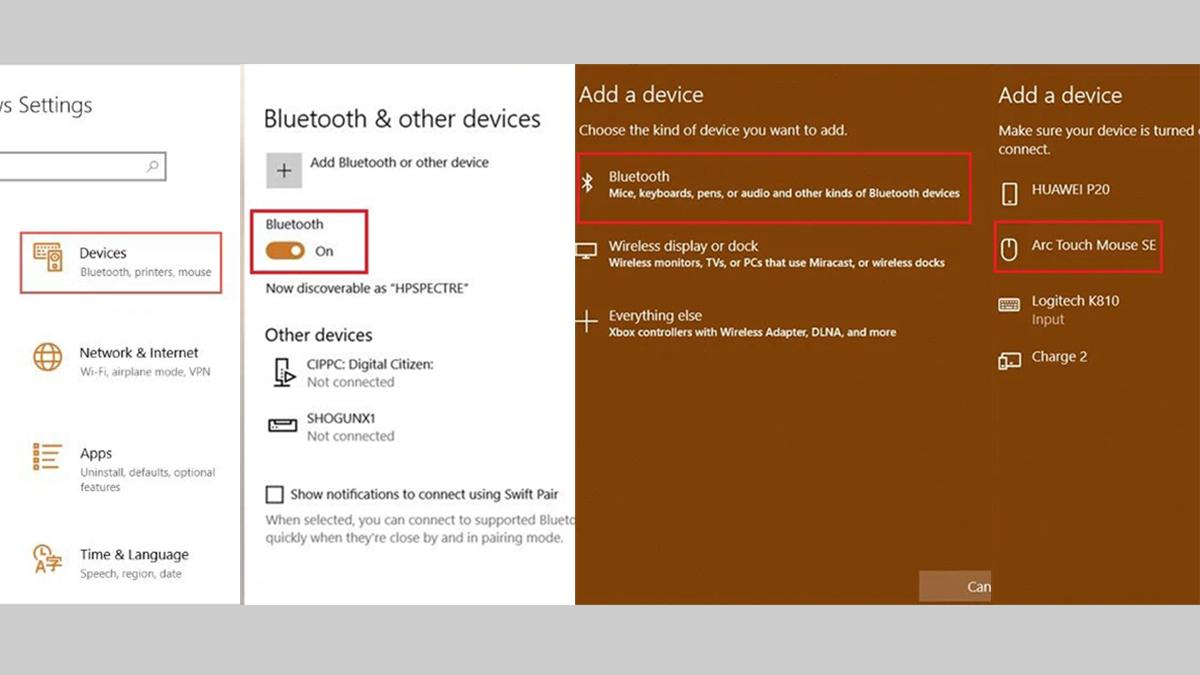
Lưu ý khi kết nối chuột không dây với máy tính
Cách kết nối chuột máy tính với model không dây tuy khá dễ thực hiện nhưng bạn vẫn cần một số chú ý sau:
- Với cách kết nối thông qua USB, bạn không nên tháo cục USB với mỗi lần sử dụng xong. Thay vào đó, bạn hãy cắm USB vào máy luôn nhằm tránh tình trạng thất lạc;
- Trong trường hợp kết nối bằng Bluetooth nhưng laptop không tìm thấy chuột, bạn hãy khởi động lại chuột không dây;
- Sau khi dùng xong, bạn nên tắt chuột không dây của mình để tránh việc hư hao dung lượng pin không đáng có;
- Ngoài ra, bạn cũng cần chuẩn bị một vài viên pin dự phòng trong balo, túi xách của mình để phòng trường hợp chuột không dây hết pin.

Cách kết nối chuột không dây với laptop rất đơn giản và bạn có thể tự thực hiện ngay tại nhà. Một con chuột không dây sẽ mang đến rất nhiều sự tiện lợi, hỗ trợ bạn có thể làm việc ở mọi nơi bạn muốn. Hãy thực hiện đúng theo các chỉ dẫn kết nối chuột bên trên để có những trải nghiệm sử dụng tuyệt vời bạn nhé. Bên cạnh những model chuột không dây thì chuột có dây tốt bạn có thể tham khảo thêm nhé!






